第三章 电子表格软件Excel 2003
计算机文化基础大纲
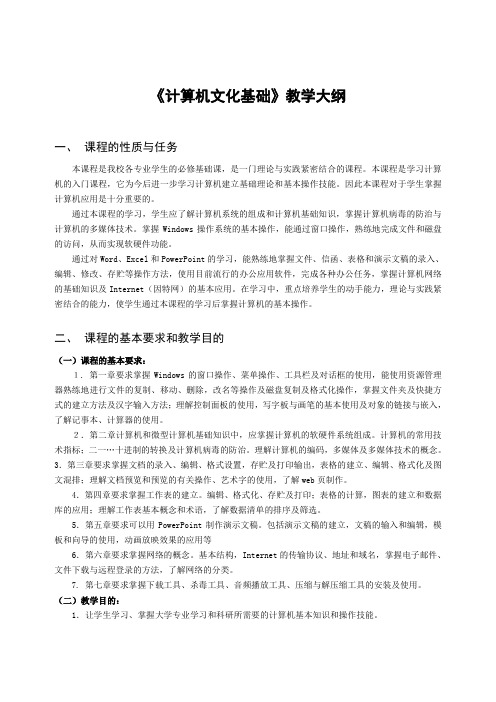
《计算机文化基础》教学大纲一、课程的性质与任务本课程是我校各专业学生的必修基础课,是一门理论与实践紧密结合的课程。
本课程是学习计算机的入门课程,它为今后进一步学习计算机建立基础理论和基本操作技能。
因此本课程对于学生掌握计算机应用是十分重要的。
通过本课程的学习,学生应了解计算机系统的组成和计算机基础知识,掌握计算机病毒的防治与计算机的多媒体技术。
掌握Windows操作系统的基本操作,能通过窗口操作,熟练地完成文件和磁盘的访问,从而实现软硬件功能。
通过对Word、Excel和PowerPoint的学习,能熟练地掌握文件、信函、表格和演示文稿的录入、编辑、修改、存贮等操作方法,使用目前流行的办公应用软件,完成各种办公任务,掌握计算机网络的基础知识及Internet(因特网)的基本应用。
在学习中,重点培养学生的动手能力,理论与实践紧密结合的能力,使学生通过本课程的学习后掌握计算机的基本操作。
二、课程的基本要求和教学目的(一)课程的基本要求:1. 第一章要求掌握Windows的窗口操作、菜单操作、工具栏及对话框的使用,能使用资源管理器熟练地进行文件的复制、移动、删除,改名等操作及磁盘复制及格式化操作,掌握文件夹及快捷方式的建立方法及汉字输入方法;理解控制面板的使用,写字板与画笔的基本使用及对象的链接与嵌入,了解记事本、计算器的使用。
2.第二章计算机和微型计算机基础知识中,应掌握计算机的软硬件系统组成。
计算机的常用技术指标;二一…十进制的转换及计算机病毒的防治。
理解计算机的编码,多媒体及多媒体技术的概念。
3.第三章要求掌握文档的录入、编辑、格式设置,存贮及打印输出,表格的建立、编辑、格式化及图文混排;理解文档预览和预览的有关操作、艺术字的使用,了解web页制作。
4.第四章要求掌握工作表的建立。
编辑、格式化、存贮及打印;表格的计算,图表的建立和数据库的应用;理解工作表基本概念和术语,了解数据清单的排序及筛选。
3.电子表格软件Excel

小结ຫໍສະໝຸດ Excel 2003是一个功能强大的电子表格系统,能够 运算复杂的公式,并能有条理的表示出来,可以 广泛应用于财务、金融、统计等领域,并大大提 供使用者的工作效率。 Excel 2003有多窗口操作功能。即允许在一个 Excel窗口中打开多个工作簿。 Excel 2003中的“图表”是对工作表中输入的数据, 以图形的方式表现出来。这样可使枯燥的数据变 成了各种形态的图形,使用者将更加直观的感受 不同数据的差异。
Electronic Forms Software
电子表格软件Excel 电子表格软件
学习目标
了解Excel 2003的应用基础 了解Excel 2003的窗口 掌握工作簿的创建与保存 掌握工作簿的编辑 掌握图表的建立
Excel 2003的应用基础 的应用基础
Excel 2003是一个功能强大的电子表格系统。 它与Word的区别在于:它能够运算复杂的公式, 并能有条理的表示出来,可以广泛应用于财务、 金融、统计等领域,并大大提供使用者的工作效 率。
Excel 2003的窗口 的窗口
标题栏:“标题栏”中包括Excel图标,以及当前 打开的Excel 2003 工作薄的文件名。 菜单栏:Excel的“菜单栏”中包括文件、编辑、 视图、插入等九个菜单。它们实现Excel中的各项 功能。 工具栏:“工具栏”是将Excel中常用的功能以图 标的方式显示出来,使用者将以更加快捷的方式 实现Excel中的功能。 状态栏:“状态栏”位于Excel窗口的最下方,显 示当前的一些操作信息。 工作簿:“工作簿”是Excel中基本的文件,是各 工作表的集合。
Excel 2003的窗口图示 的窗口图示
标题 栏 菜单 栏
工具 栏
状态栏
2014年公务员考试录用公务员笔试考试大纲_最新

2014年考试录用公务员笔试考试大纲为方便广大考生复习迎考,特根据《安徽省2014年考试录用公务员公告》制定本大纲。
公共科目2014年考试录用公务员公共科目笔试分为行政职业能力测试和申论两科,全部采用闭卷考试的方式。
一、行政职业能力测试(一)作答要求行政职业能力测试为客观性试题,考试时限120分钟,满分100分。
考生务必携带的考试文具包括黑色字迹的钢笔或签字笔、2B铅笔和橡皮。
考生必须用黑色字迹的钢笔或签字笔将自己的姓名和准考证号填写在试卷和答题卡上指定的位置,再用2B铅笔在答题卡指定位置上填涂准考证号。
作答时,必须用2B铅笔在答题卡上填涂自己选择的选项,在试题本或其他位置作答一律无效。
(二)测查内容行政职业能力测试主要测查与公务员职业密切相关的、适合通过客观化纸笔测验方式进行考查的基本素质和能力要素,包括言语理解与表达、数量关系、判断推理、资料分析和常识判断等部分。
言语理解与表达主要测查考生运用语言文字进行思考和交流、迅速准确地理解和把握文字材料内涵的能力,包括根据材料查找主要信息及重要细节;正确理解阅读材料中指定词语、语句的含义;概括归纳阅读材料的中心、主旨;判断新组成的语句与阅读材料原意是否一致;根据上下文内容合理推断阅读材料中的隐含信息;判断作者的态度、意图、倾向、目的;准确、得体地遣词用字等。
常见的题型有:阅读理解、逻辑填空、语句表达等。
数量关系主要测查考生理解、把握事物间量化关系和解决数量关系问题的能力,主要涉及数据关系的分析、推理、判断、运算等。
常见的题型有:数字推理、数学运算等。
判断推理主要测查考生对各种事物关系的分析推理能力,涉及对图形、语词概念、事物关系和文字材料的理解、比较、组合、演绎和归纳等。
常见的题型有:图形推理、定义判断、类比推理、逻辑判断等。
资料分析主要测查考生对各种形式的文字、图表等资料的综合理解与分析加工能力,这部分内容通常由统计性的图表、数字及文字材料构成。
常识判断主要测查考生应知应会的基本知识以及运用这些知识分析判断的基本能力,重点测查对国情社情的了解程度和综合管理基本素质等,涉及政治、经济、法律、历史、文化、地理、环境、自然、科技等方面。
第三章 第1课时 认识电子表格
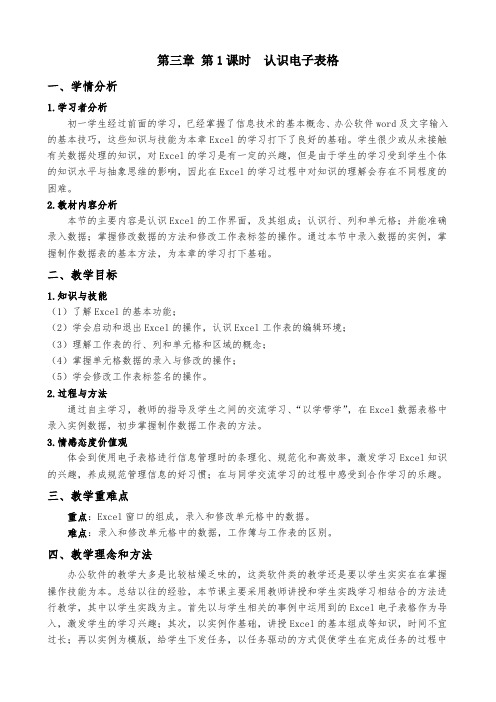
第三章第1课时认识电子表格一、学情分析1.学习者分析初一学生经过前面的学习,已经掌握了信息技术的基本概念、办公软件word及文字输入的基本技巧,这些知识与技能为本章Excel的学习打下了良好的基础。
学生很少或从未接触有关数据处理的知识,对Excel的学习是有一定的兴趣,但是由于学生的学习受到学生个体的知识水平与抽象思维的影响,因此在Excel的学习过程中对知识的理解会存在不同程度的困难。
2.教材内容分析本节的主要内容是认识Excel的工作界面,及其组成;认识行、列和单元格;并能准确录入数据;掌握修改数据的方法和修改工作表标签的操作。
通过本节中录入数据的实例,掌握制作数据表的基本方法,为本章的学习打下基础。
二、教学目标1.知识与技能(1)了解Excel的基本功能;(2)学会启动和退出Excel的操作,认识Excel工作表的编辑环境;(3)理解工作表的行、列和单元格和区域的概念;(4)掌握单元格数据的录入与修改的操作;(5)学会修改工作表标签名的操作。
2.过程与方法通过自主学习,教师的指导及学生之间的交流学习、“以学带学”,在Excel数据表格中录入实例数据,初步掌握制作数据工作表的方法。
3.情感态度价值观体会到使用电子表格进行信息管理时的条理化、规范化和高效率,激发学习Excel知识的兴趣,养成规范管理信息的好习惯;在与同学交流学习的过程中感受到合作学习的乐趣。
三、教学重难点重点:Excel窗口的组成,录入和修改单元格中的数据。
难点:录入和修改单元格中的数据,工作簿与工作表的区别。
四、教学理念和方法办公软件的教学大多是比较枯燥乏味的,这类软件类的教学还是要以学生实实在在掌握操作技能为本。
总结以往的经验,本节课主要采用教师讲授和学生实践学习相结合的方法进行教学,其中以学生实践为主。
首先以与学生相关的事例中运用到的Excel电子表格作为导入,激发学生的学习兴趣;其次,以实例作基础,讲授Excel的基本组成等知识,时间不宜过长;再以实例为模版,给学生下发任务,以任务驱动的方式促使学生在完成任务的过程中掌握本课的学习目标;最后,在实践过程中,通过学生的自主学习,教师的指导,榜样的学习,学生之间“以学带学”的学习模式,大部分学生都能掌握本课的学习目标。
《计算机基础》 说课稿
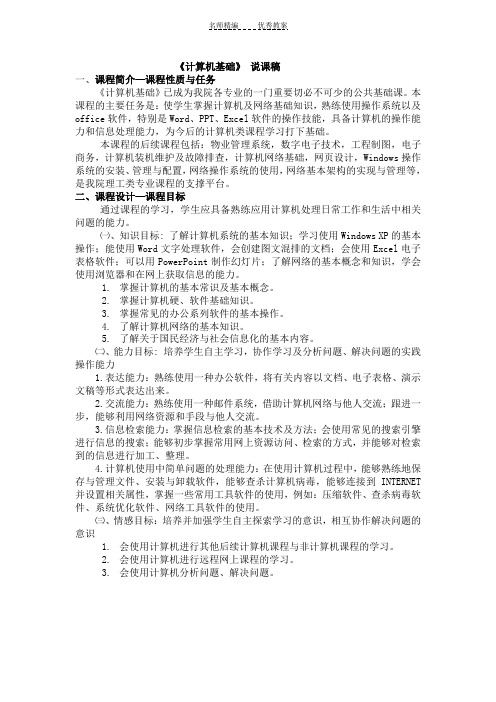
《计算机基础》说课稿一、课程简介—课程性质与任务《计算机基础》已成为我院各专业的一门重要切必不可少的公共基础课。
本课程的主要任务是:使学生掌握计算机及网络基础知识,熟练使用操作系统以及office软件,特别是Word、PPT、Excel软件的操作技能,具备计算机的操作能力和信息处理能力,为今后的计算机类课程学习打下基础。
本课程的后续课程包括:物业管理系统,数字电子技术,工程制图,电子商务,计算机装机维护及故障排查,计算机网络基础,网页设计,Windows操作系统的安装、管理与配置,网络操作系统的使用,网络基本架构的实现与管理等,是我院理工类专业课程的支撑平台。
二、课程设计—课程目标通过课程的学习,学生应具备熟练应用计算机处理日常工作和生活中相关问题的能力。
㈠、知识目标:了解计算机系统的基本知识;学习使用Windows XP的基本操作;能使用Word文字处理软件,会创建图文混排的文档;会使用Excel电子表格软件;可以用PowerPoint制作幻灯片;了解网络的基本概念和知识,学会使用浏览器和在网上获取信息的能力。
1.掌握计算机的基本常识及基本概念。
2.掌握计算机硬、软件基础知识。
3.掌握常见的办公系列软件的基本操作。
4.了解计算机网络的基本知识。
5.了解关于国民经济与社会信息化的基本内容。
㈡、能力目标: 培养学生自主学习,协作学习及分析问题、解决问题的实践操作能力1.表达能力:熟练使用一种办公软件,将有关内容以文档、电子表格、演示文稿等形式表达出来。
2.交流能力:熟练使用一种邮件系统,借助计算机网络与他人交流;跟进一步,能够利用网络资源和手段与他人交流。
3.信息检索能力:掌握信息检索的基本技术及方法;会使用常见的搜索引擎进行信息的搜索;能够初步掌握常用网上资源访问、检索的方式,并能够对检索到的信息进行加工、整理。
4.计算机使用中简单问题的处理能力:在使用计算机过程中,能够熟练地保存与管理文件、安装与卸载软件,能够查杀计算机病毒,能够连接到INTERNET 并设置相关属性,掌握一些常用工具软件的使用,例如:压缩软件、查杀病毒软件、系统优化软件、网络工具软件的使用。
计算机应用基础全套电子完整版204页

常用进制转换表
四种进制数的对应关系
十进制数 二进制数 八进制数 十六进制 数
000 0 111 1 2 10 2 2 3 11 3 3 4 100 4 4 5 101 5 5 6 110 6 6 7 111 7 7
十进制数 二进制数 八进制数 十六进制 数
8 1000 10 8 9 1001 11 9 10 1010 12 A 11 1011 13 B 12 1100 14 C 13 1101 15 D 14 1110 16 E 15 1111 17 F
1.2.3 常用制数之间的转换
1.二进制、八进制、十六进制数转化为十进制数。
(二)常用的几种进制数
1.十进制(Decimal) 2.二进制(Binary) 3.八进制(Octal) 4.十六进制(Hexadecimal)
1.2.2常用的进制数
常用的进制数:十进制、二进制、八进制、十六进制 ①十进制(D):基数为10,即逢十进一,由10个计数符号(数码)0、1、2、
…、9组成。 ②二进制(B):基数为2,即逢二进一,由2个计数符号(数码)1、0组成。 ③八进制(O或Q):基数为8,即逢八进一,8个符号(数码)0、1、2、…、7。 ④十六进制(H):基数为16,即逢十六进一,由16个符号(数码)0、1、2、
发展阶段
电子器件
软件
应用领域
第一代(1945年- 电子管 1956年)
机 器 语 言 、 汇 军事与科研 编语言
第二代(1956年- 晶体管 1963年)
电子表格软件Excel

电子表格软件Excel
Excel的简介
Excel是微软公司出品的Office系列办公软件 中的一个组件。它是一个电子表格软件,可以 用来制作电子表格、完成许多复杂的数据运算, 进行数据的分析和预测并且具有强大的制作图 表的功能。电子表格中的每一个单元可以存储 像字符、数值、el 文件称为工作簿,用于处理和存储数 据,其缺省的主文件名为Book1(当再次打开新 建时,其缺省的主文件名为Book2,ook3…), 缺省的扩展名为.xls。一个工作簿可以包含255 张工作表。
电子表格处理软件Excel

•(3) 输入日期和时间
•
Excel将日期和时间均按数字处理。默认情况下,在单元格中右对齐。输入
日期时用“/”分隔年、月、日。例如, 04/30/03;输入时间时用“:”分隔时、
分、秒。例如,10:30:48PM,其中PM代表下午,AM代表上午。若要输入当
前日期可用Ctrl+;组合键,输入当前时间可用Ctrl+Shift+;组合键。
加负号或者将数字置于圆括号中;分数输入时,应先输入0和一
个空格,然后再输入分数。当输入的数值位数太多时,系统会自
动表示成科学计数法(如3.14E+09)。
•提 示 : 在 输 入 和 处 理 数 据 之 后 , 若 单 元 格 中 出 现 “ # # # # ” 标 记 , 则说明该单元格所在列的列宽太小,不够显示整个数值,只需增 大列宽即可显示全部数值。
连续单元格区域
单击要选定区域的第一个单元格,并拖动鼠标到最后一个 单元格;或者单击要选定区域的第一个单元格,按住 Shift键同时,再单击区域的最后一个单元格;或者在名 称框中直接输入要选定区域的地址,按回车键
非连续单元格或单元 先选定第一个单元格或单元格区域,按住Ctห้องสมุดไป่ตู้l键同时再选
格区域
定其他单元格或单元格区域
第28页/共150页
•( 2 ) 填 充 序 列
•
Excel能识别的序列类型有:等差序列、等比序列、日期序列
和自动填充序列。
• 等差序列:每个数值由前一个数值加上一个固定值得到,这个固 定值称为步长。例如:初始值为2,步长为2,得到等差序列为2,4, 6,……。
• 等比序列:每个数值由前一个数值乘以一个固定步长得到。例如: 初始值为1,步长为2,得到等比序列为1,2,4,8……
《大学计算机基础》

二、信息系统
4个特点: 1)涉及数据量大。数据一般需存放在辅助存储器中,内存
用于暂存数据。 2)绝大部分数据是持久的,不随程序运行的结束而消失,
即数据需存储。 3)数据被多个应用程序,或多个单位,或更大范围内共享。 4)除具有数据采集、传输、存储和管理等划、 设计、指挥、控制、决策、报警、提示、咨询等信息服 务。
.
二、数制的相互转换
1.二进制和八进制的相互转化 (2)八进制→二进制
每位八进制数对应三位二进制数进行转换即可
【例1.2】 (352.74)3(?)8
解:
3
5
2
.
7
4
↓
↓
↓
↓
↓
011 101 010 . 111 100
因此:( 3 5 2 .7 4 ) 8 ( 0 1 1 1 0 1 0 1 0 . 1 1 1 1 0 0 ) 2
.
一、数制
2.二进制数 二进制由0和1等两个数码组成,基数为2,运算规则
为“逢二进一,借一当二”。 二进制数可以展开成基数为2,降幂排列的多项式形
式,如:
.
3.八进制
一、数制
0—1—2—3—4—5—6—7
运算规则为“逢八进一,借一当八”。
.
一、数制
4.十六进制 0—1—2—3—4—5—6—7—8—9—A—B—C—D—E—F
.
二、计算机的分类
1)按照计算机原理:可分为数字计算机、模拟计算机和混 合式计算机等三类。
2)按照计算机用途:可分为通用计算机和专用计算机等两 类。
3)按照计算机性能:可分为巨型机、大型机、小型机、微 型计算机等4类。
.
三、计算机的特点
1)运算速度快 2)计算精度高 3)具有记忆能力 4)逻辑判断能力 5)自动运行
Excel 2003中文版

4.9.3 分类汇总 4.9.4 数据透视表
熟练掌握:
1、启动的常用方法(3种方法) 2、退出的常用方法(3种方法)
具体操作步骤参照课本
返回
标题栏
菜单栏
工具栏
编辑栏
工作表格区 任务窗格
工作表标签
状态栏
工作簿窗口滚动条
返回
• 工作簿、工作表、单元格和单元格区域 • 单元格的选择
(1) 工作簿
Excel 2003中文版
• Microsoft Excel 2003是微软公司出品 的Office 2003系列办公软件中的一个 组件,它是一个电子表格软件,它以 电子表格的方式对数据进行各种计算、 统计、分析和管理,并且具有强大的 制作图表的功能。 • 由于具有十分友好的人机界面和强大 的计算功能,它已成为广大用户管理 公司和个人财务、统计数据、绘制各 种专业化表格的首选工具。
2、函数的输入
• (1) 键盘直接输入:选择存放结果 的单元格,在其中先输入“=”, 然后输入“函数名”以及参与运算 的参数。 • (2) 使用“粘贴函数”对话框。
【例4-6】
返回
输入公式
• 在Microsoft Excel2003中,若要在单元格中 输入公式应以“=”开头,接着可以是各种运 算符、常数、单元格引用或者函数。公式有 数值、逻辑、字符三种类型。熟练掌握公式 的使用,可以实现数据处理的自动化。 • 单元格中显示的是公式的计算结果,编辑栏 的编辑框显示的是公式。按快捷键【Ctrl+`】 可在公式和计算结果间切换。
计算机应用基础课课后习题答案

第一章计算机基础概述课后答案:一、选择题1、A2、B3、A4、A5、C6、D7、B8、C9、B 10、D 11、B 12、D 13、D 14、A 15、A 16、B 17、B 18、C 19、D 20、A 21、B 22、D 23、B 24、D25、C 26、D 27、C二、填空题1、1024 10242、机器3、二进制4、系统软件应用软件5、网络移动存储设备6、RAM ROM7、2861 5455 B2D8、数据9、指令10、字长11、两百万12、冯·诺依曼13、电子商务14、数字计算机15、通用串行总线(接口)第二章WindowsXP 操作系统1、B2、D3、B4、B5、B6、C7、A8、B9、A 10、D 11、B 12、C 13、D 14、A 15、C第三章文字处理软件Word20031、A2、D3、A4、A5、B6、D7、A8、B9、B 10、D 11、D 12、A 13、A 14、B 15、D 16、D 17、B 18、C 19、D 20、C第四章电子表格软件Excel20031、C2、D3、C4、A5、A6、A7、C8、A9、D 10、C 11、B 12、B 13、D 14、A 15、B 16、B 17、B 18、C 19、D 20、B第五章幻灯片制作软件PowerPoint2003 一、1、A,D2、B3、A4、A5、B 二、1、(题目有误)普通视图、幻灯片浏览视图、幻灯片放映视图等3种2、(题目有误)幻灯片母版、演讲者备注母版、讲义母版等3种3、自定义动画4、动作按钮5、演讲者放映方式、观众自行浏览方式以及在展台浏览放映方式第六章计算机网络与应用1、C2、B3、A4、B5、A6、C7、C8、D9、A 10、C 11、B 12、D 13、A 14、D 15、D 16、B。
计算机基础作业题1答案
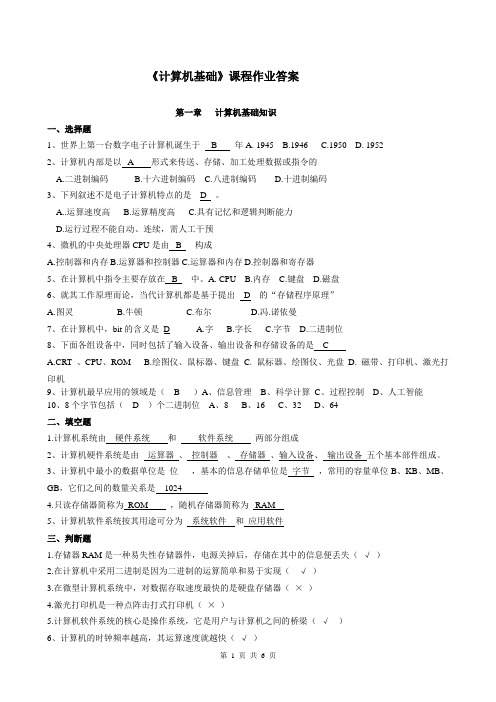
《计算机基础》课程作业答案第一章计算机基础知识一、选择题1、世界上第一台数字电子计算机诞生于__ B _ 年A. 1945 B.1946 C.1950 D. 19522、计算机内部是以_ A 形式来传送、存储、加工处理数据或指令的A.二进制编码B.十六进制编码C.八进制编码D.十进制编码3、下列叙述不是电子计算机特点的是__D__。
A..运算速度高B.运算精度高C.具有记忆和逻辑判断能力D.运行过程不能自动、连续,需人工干预4、微机的中央处理器CPU是由_ B___构成A.控制器和内存B.运算器和控制器C.运算器和内存D.控制器和寄存器5、在计算机中指令主要存放在_ B___中。
A. CPU B.内存 C.键盘 D.磁盘6、就其工作原理而论,当代计算机都是基于提出__D__的“存储程序原理”A.图灵B.牛顿C.布尔D.冯.诺依曼7、在计算机中,bit的含义是_D___ A.字 B.字长 C.字节 D.二进制位8、下面各组设备中,同时包括了输入设备、输出设备和存储设备的是 CA.CRT 、CPU、ROMB.绘图仪、鼠标器、键盘C. 鼠标器、绘图仪、光盘D. 磁带、打印机、激光打印机9、计算机最早应用的领域是( B )A、信息管理B、科学计算C、过程控制D、人工智能10、8个字节包括( D )个二进制位A、8 B、16 C、32 D、64二、填空题1.计算机系统由硬件系统和软件系统两部分组成2、计算机硬件系统是由_ 运算器、控制器__、存储器、输入设备、输出设备五个基本部件组成。
3、计算机中最小的数据单位是_位___,基本的信息存储单位是_字节__,常用的容量单位B、KB、MB、GB,它们之间的数量关系是10244.只读存储器简称为_ROM ___,随机存储器简称为_ RAM5、计算机软件系统按其用途可分为__系统软件和应用软件_三、判断题1.存储器RAM是一种易失性存储器件,电源关掉后,存储在其中的信息便丢失(√)2.在计算机中采用二进制是因为二进制的运算简单和易于实现(√)3.在微型计算机系统中,对数据存取速度最快的是硬盘存储器(×)4.激光打印机是一种点阵击打式打印机(×)5.计算机软件系统的核心是操作系统,它是用户与计算机之间的桥梁(√)6、计算机的时钟频率越高,其运算速度就越快(√)四、简答题1、现代计算机的基本工作原理是什么?P8(1)、采用二进制形式表示数据和指令(2)、由指令组成的程序和待处理的数据一起预先存入主存储器(内存),工作时控制器按照程序中指令的逻辑顺序,连续、自动、高速、顺序地执行(3)、由运算器、控制器、存储器、输入设备和输出设备五个基本部件组成的计算机硬件系统,在控制器的统一控制下,协调一致地完成程序所描述的工作。
电子表格软件Excel2003使用教程

28
4.3.3 函数的使用
函数是为方便用户对数据进行运算而定义好的公式。 例求平均函数 插入 函数 1、函数的语法 函数名(参数1,参数2,参数3……) 参数可以是常量,单元格引用、区域、区域名、公
式或其他函数。 例:单元格地址引用 函数 函数比较工作簿
29
单变量求解: 工具菜单 单变量求解 例: Excel应用工作簿中的 单变量求解 模拟运算: Excel应用工作簿中的模拟运算 数据菜单 模拟运算表
4.1.1 Excel 2003的主要功能
1、方便、强大的表格制作功能 2、强大的计算功能 3、丰富的图表功能 4、数据管理功能 5、信息获取和交流 6、其他功能
4
4.1.2 Excel 2003的启动和退出
略
5
4.1.3 Excel 2003的窗口组成
名称框 列 行号 编辑栏 活动单元格 工作表标签
20
3、工作表的拆分和冻结 拆分 水平拆分:把光标放到第一列的任意位置 窗口 拆分 垂直拆分:把光标放到第一行的任意位置 窗口 拆分 水平垂直拆分: 把光标放到非第一列第一行的任意位置 窗口 拆分
21
冻结工作表 当一个工作表中数据较多时,窗口中只能显示一部
分数据,要查看其它内容,必须滚动窗口内容。 需要将数据标题固定在窗口中。利用冻结功能。 冻结和拆分的区别: 冻结一定是有标题行的工作表,标题行不可动,而 数据可以滚动。拆分的工作表每个窗口的内容都 是全的。 水平冻结 把光标放到第一列的标题行下方位置 窗口 冻结 窗口
13
4、单元格、行、列的的插入和删除 1)插入单元格 行 列 插入菜单 单元格 行 列 右键 插入 2)删除 单元格、行、列 编辑菜单 删除 右键 删除
14
公务员计算机专业真题+答案安徽省考 安徽省公务员考试

2009年安徽公务员考试计算机专业课大纲(预测)一、考试说明1. 考试设置计算机专业课试卷分为客观题和主观题两部分,总分100分,考试时间为120分钟2. 考试要求通过本考试的合格人员应能符合安徽省公务员计算机岗位的要求,掌握计算机的基础知识,熟练使用Windows操作系统和常用办公软件,具备一定的算法程序设计能力,熟悉计算机网络技术及其简单应用,熟练掌握数据库的基本原理和日常应用,具备一定的软件工程知识。
二、考试题型主要有:单项选择题、多项选择题、填空题、判断题、简答题、程序算法设计题。
三、考试范围1. 知识架构第一部分计算机科学技术基础计算机基础知识、多媒体技术、计算机信息安全技术、Internet 知识。
第二部分计算机软件及应用Windows 2000/xp操作系统、Word 2003、Excel 2003、C语言程序设计。
第三部分计算机理论关系数据库理论、网络技术基础、数据结构、软件工程基础2. 分值分布计算机基础25分左右计算机软件15分左右计算机网络20分左右C语言及算法数据结构 20分左右数据库理论15分左右软件工程5分左右第一部分计算机科学技术基础(识记)知识纲要:计算机基础知识、多媒体技术、计算机信息安全技术、Internet知识。
第一章计算机基础知识一、计算机的特点、分类及其应用二、信息编码与数据表示,数制及其转换三、计算机硬件系统的组成及其基本工作原理四、计算机软件系统的组成,系统软件和应用软件的基本概念、功能和分类五、软件基础知识,计算机程度设计语言的基本概念第二章多媒体技术一、多媒体的基本概念及关键技术二、多媒体计算机及设备三、多媒体技术及其应用第三章计算机信息安全技术一、信息安全的相关概念与技术二、计算机病毒的定义、特性、结构及分类三、计算机病毒的检测与防治四、计算机木马的特征及其与病毒的区别第四章 Internet知识一、计算机网络的功能、结构、分类和使用方式二、Internet的基础知识、网址与域名系统、TCP/IP协议三、Internet的连接与服务功能四、WWW与浏览器的应用五、Internet和Extranet六、流行的Internet应用例如:BT下载(是一个最新概念 Peer to Peer,P2P 的下载工具、它采用了多点对多点的原理,人人电脑都是服务器的思想,下载的人越多,共享的人越多,下载的速度也越快。
Excel电子表格教学大纲
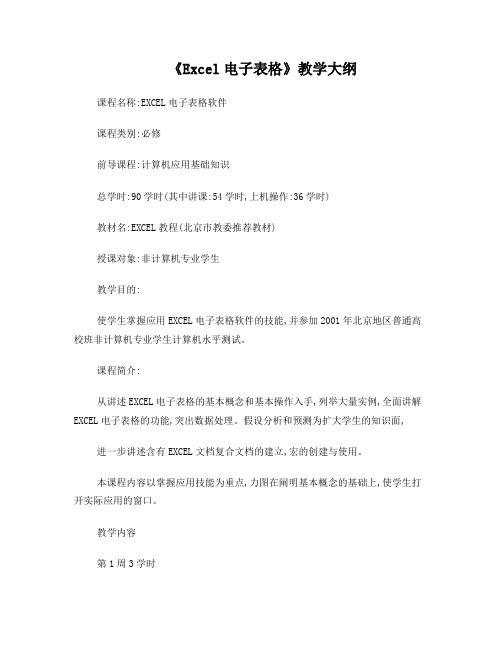
《Excel电子表格》教学大纲课程名称:EXCEL电子表格软件课程类别:必修前导课程:计算机应用基础知识总学时:90学时(其中讲课:54学时,上机操作:36学时)教材名:EXCEL教程(北京市教委推荐教材)授课对象:非计算机专业学生教学目的:使学生掌握应用EXCEL电子表格软件的技能,并参加2001年北京地区普通高校班非计算机专业学生计算机水平测试。
课程简介:从讲述EXCEL电子表格的基本概念和基本操作入手,列举大量实例,全面讲解EXCEL电子表格的功能,突出数据处理。
假设分析和预测为扩大学生的知识面,进一步讲述含有EXCEL文档复合文档的建立,宏的创建与使用。
本课程内容以掌握应用技能为重点,力图在阐明基本概念的基础上,使学生打开实际应用的窗口。
教学内容第1周3学时第一章电子表格软件EXCEL概述,EXCEL运行的环境,启动,退出等。
2 上机做201页习题1第2周3学时第二章电子表格的基本知识2.1 电子表格中的基本概念2.2 工作单元的描述方法2.3 单元区域2 上机做202页习题2 的1~10题第3周3学时2.4 用名字简化引用2.5 数据的类型及其显示格式2 上机做202页习题2的11~20题第4周 3 学时第三章函数3.1 函数的分类与函数调用3.2 常用函数的含义及用法2 上机做203页习题3第5周3学时第四章EXCEL的基本操作4.1 选定(SELECT)和选定状态4.2 数据的输入和编辑4.3 数据序列填充2学时上机做204页习题4的1~10题第6周3学时 4.7 数据的删除与清除4.8 定位、查找和替换4.10 工作表格式排版2学时上机做204页习题4的11~16题第7周3学时第五章组织和分析数据清单的数据5.1 利用数据记录单来维护数据清单5.2 对数据清单中的数据进行排序2学时上机做205页习题5的1~5题第8周3学时 5.3 对数据清单中的数据进行筛选5.4 数据清单中数据的分类汇总2学时上机做205页习题5的6~7题第9周3学时 5.5 数据透视表的建立和使用5.6 组及分级显示2学时上机做206页习题5的8 题第10周 3 学时第六章EXCEL中数据图表的使用6.1 建立数据图表2学时上机做206页习题6的1~3题第11周3学时 6.2 图表的编辑与修饰2学时上机做206页习题6的4~6第12周3学时第七章假设分析工作表的数据2学时上机做207页习题7第13周3学时第八章宏2学时上机做207页习题8第14周3学时第九章复合文档的建立与应用2 学时上机做208页习题9第15周3学时第十章图文制作软件POWERPOINT 10.1 POWERPOINT 基本知识简介2学时上机操作POWERPOINT的各功能的应用第16周3学时10.2 向演示文稿中输入文本2 学时上机操作,练习幻灯片,视图方式和大纲视图方式,文本输入方法。
- 1、下载文档前请自行甄别文档内容的完整性,平台不提供额外的编辑、内容补充、找答案等附加服务。
- 2、"仅部分预览"的文档,不可在线预览部分如存在完整性等问题,可反馈申请退款(可完整预览的文档不适用该条件!)。
- 3、如文档侵犯您的权益,请联系客服反馈,我们会尽快为您处理(人工客服工作时间:9:00-18:30)。
4.3 工作表的格式化
4.3.1 调整行高和列宽 4.3.2 单元格格式设置 4.3.3 条件格式 4.3.4 自动套用格式 4.3.5 格式的复制与清除 4.3.6 模板和样式
返回本章首页
4.3.1 调整行高和列宽 1. 列宽
选定区域→选择“格式/ 列宽或 选定区域 选择“格式/列”→列宽或最合适的列 选择 列宽 宽或标准列宽 选定区域→使用标尺栏调整 选定区域 使用标尺栏调整
4.3.5 格式的复制与清除
格式刷的使用:使用方法同Word中的格式刷 删除格式:使用“编辑/清除/格式”
返回本章首页
4.3.6 模板和样式
1. 模板 模板的使用时机:在新建工作表时使用 使用系统自带的模板:任务窗格→新建工作簿→使 用本机上的模板。 自定义模板:制作一个工作表→保存工作表(若是第 二次保存则使用“另存为”命令) →在保存类型中选 )→ 择“模板”;使用方法同上 注意:模板文件的扩展名为.XLT,工作簿为.XLS 2. 样式 保存样式:选中区域→“格式/样式” →输入样式名 →单击“修改”按钮修改样式 使用样式:选中区域→“格式/样式” →选择一种样 式 返回本章首页
4.3.2 单元格格式设置
1. 格式工具栏 • 选中单元格 单击格式工具栏对应按钮 选中单元格→单击格式工具栏对应按钮 单击格式工具栏对应 2. 命令 • 选中单元格→单击“格式/单元格”→打开“单元 单元格” 打开 打开“ 选中单元格 单击“格式 单元格 单击 格格式” 格格式”对话框 • 通过该对话框可对表格的边框、底纹、对齐、数 通过该对话框可对表格的边框、底纹、对齐、 字格式和字体等进行全面设置。 字格式和字体等进行全面设置。
返回本章首页
4.2.3 在工作表中输入数据
1. 输入文本常量
单元格内换行, ☆ 单元格内换行,按Alt+Enter。 。 普通文本直接输入; ☆ 普通文本直接输入;输入数字串前面加单引号 ‘
2. 输入数字常量
输入负数: 或 ☆ 输入负数 -或( ) 输入分数: 空格+纯分数 ☆ 输入分数 整数+空格 纯分数 例:0 ¾ 空格
4. 删除工作表
选取要删除的工作表 除工作表
4.2.6 工作表的常用操作 续) 工作表的常用操作(续
5. 工作簿之间的复制或移动
打开源工作簿 和目标工作簿 选取源 工作表 编辑/移动或复 编辑 移动或复 制工作表
选中“建立副本”复选框为复制,否则为移动。 选中“建立副本”复选框为复制,否则为移动。
+、-、*、/、 、/、%、 算术 +、-、 、/、 、、() 字符 & 关系 =、>、>=、<=、<、<> 、 、 、 、 、 引用: 引用 :、,、□、! 公式例: 公式例: =C5*1.15+D5 = C5+Sheet2!C5+C6
返回本章首页
4.4.2 单元格引用
1. 概 念 相对引用:公式中引用的单元格地址在公式复制、 相对引用:公式中引用的单元格地址在公式复制、移动时 自行调整。 自行调整。 绝对引用:公式中引用的单元格地址在公式复制、 绝对引用:公式中引用的单元格地址在公式复制、移动时 不会改变。 不会改变。 2. 单元格引用方法 相对引用: 列标行号, 相对引用 列标行号,例 B6、A4、C5:F8 、 、 绝对引用: 列标 行号, 列标$行号 绝对引用 $列标 行号,例 $B$6、$A$4、$C$5:$F$8 、 、 混合引用: 列标$行号 行号, 混合引用 列标 行号,例 B$6、A$4、C$5:F$8 、 、 $列标行号,例 $B6、$A4、$C5:$F8 列标行号, 列标行号 、 、 引用不同工作表单元格需加工作表名, 引用不同工作表单元格需加工作表名, 如 sheet2!B2+B2
简单的相同数据填充 (1) 按住单元格下的填充柄输入 按住单元格下的填充柄 填充柄输入 (2) 选定区域 在编辑栏输入数据 按Ctrl+Enter键 选定区域→在编辑栏输入数据 输入数据→按 键 序列数据的连续输入 (1) 系统中的序列有 自然数、偶数、星期、月份、季度、 系统中的序列有: 自然数、偶数、星期、月份、季度、 等比数列、等差数列等 等比数列、等差数列等 (2) 在第一个 前两个单元格输入序列内容,按住填充柄 第一个/前两个单元格输入序列内容 按住填充柄 前两个单元格输入序列内容, 拖动鼠标到最后一个单元格 自定义序列 选择“工具/选项”→单击“自定义序列”→输入序列 选择“工具 选项” 单击“自定义序列” 输入序列 选项 单击 每项后回车 项,每项后回车 返回本章首页
返回本章首页
4.2.2 单元格区域的选择
1. 选取单元格:单击单元格 2. 选定单元格区域:拖动或与 选定单元格区域:拖动或与SHIFT组合 组合 3. 选取不连续区域:CTRL键 选取不连续区域: 键 4. 选取整行或整列:行标或列标 选取整行或整列: 5. 选取整张工作表:全选框 选取整张工作表: 6. 清除选定的单元格:工作表任意处单击。 清除选定的单元格:工作表任意处单击。
3. 输入日期和时间的规则
期格式: 月 日 ☆ 期格式:年/月/日 年-月-日 月日 时间格式: 分 秒 ☆ 时间格式:时:分:秒 在同一单元格输入日期和时间, ☆ 在同一单元格输入日期和时间,要用空格分离
4. 插入批注
返回本章首页
4.2.3 在工作表中输入数据 续) 在工作表中输入数据(续
5. 自动填充数据
4.3.3 条件格式
条件格式是根据设置的条件动态地为单元格 自动设置格式。 自动设置格式。
选定要设 置格式的 区域 设置条件表达 式和设置条件 格式
格式/条 格式 条 件格式
返回本章首页
4.3.4 自动套用格式
选定需格式 化的区域 自动套用 一般要求 格式/ 格式/自动套 用格式 格式工具栏 进一步要求 选择某 种格式 格式/ 格式/单元格 特殊要求
2. Excel 2003 的退出 窗口的“ 选择Excel 2003窗口的“文件”菜单的“退出”命 窗口的 文件”菜单的“退出”
令。 窗口右上角的关闭按钮。 单击Excel 2003 窗口右上角的关闭按钮。 窗口左上角的控制菜单图标。 双击Excel 2003 窗口左上角的控制菜单图标返回本章首页 。 按Alt+F4键。 键
4.2.6 工作表的常用操作
1. 工作表的更名
双击要重命名的工作表 新名字 输入
2. 工作表的选取
单个、连续多个SHIFT、不连续多个CTRL。 单个、连续多个SHIFT、不连续多个CTRL。 SHIFT CTRL
3. 工作表插入
选取插入工作表的位置 插入/ 插入/工作表 编辑/ 编辑/删
返回本章首页
4.4 公式和函数
4.4.1 公式中运算符 4.4.2 单元格引用 4.4.3 利用公式进行计算 利用公式进行计算 4.4.4 使用函数 4.4.5 常用函数格式及功能说明
返回本章首页
4.4.1 公式中运算符 Excel 2003包含四种类型的运算符:算术运算符、 比较运算符、文本运算符和引用运算符
4.2.4 单元格数据的编辑
1. 修改数据 单击单元格,直接输入新内容/在编辑栏修改 单击单元格,直接输入新内容 在编辑栏修改 2. 清除
选取清除区容、 选择全部、格式、内容、批注
3. 删除
选取删除区域 编辑/删除 编辑 删除 删除区域后何单元格填入
4. 移动单元格和区域 选定单元格或区域→剪切 剪切+粘贴 选定单元格或区域 剪切 粘贴 或 直接拖曳 5. 复制单元格和区域 选定单元格或区域→复制 粘贴 或 Ctrl+拖曳 选定单元格或区域 复制+粘贴 拖曳 复制 返回本章首页
4.2.5 插入和删除单元格、行或列 插入和删除单元格、
1、插入单元格 、 插入空单元格处选定一定数量单元格(与插入单元格 插入空单元格处选定一定数量单元格 与插入单元格 数量相等)→选择 插入/单元格 选择“ 单元格” 数量相等 选择“插入 单元格” 2. 插入行和列 (1)插入一行 插入一行, (1)插入一行,单击需要插入的新行之下相邻行中的 任意单元格→选择“插入/ 任意单元格→选择“插入/行” (2)插入多行或列 插入多行或列, (2)插入多行或列,选定需要插入的新行之下相邻的 若干行→选择“插入/ 若干行→选择“插入/行” 同理可以插入一列或多列。 同理可以插入一列或多列。 3.删除 3.删除 选定对象→选择“编辑/删除” 选定对象→选择“编辑/删除” 返回本章首页
2. 行高
选定区域→选择“格式/ 行高或 选定区域 选择“格式/列”→行高或最合适的行 选择 行高 高 选定区域→使用标尺栏调整 选定区域 使用标尺栏调整 注意:使用标尺栏调整是, 注意:使用标尺栏调整是,若要调整若干行或列的 返回本章首页 行高或列宽,则需要整行或整列选中; 行高或列宽,则需要整行或整列选中;若要调整到 最佳高度或宽度,则双击列表线。 最佳高度或宽度,则双击列表线。
6. 工作簿内的复制或移动
首先选定源工作表 复制: 复制: 移动: 移动: Ctrl+拖曳 Ctrl+拖曳 拖曳
返回本章首页
4.2.6 工作表的常用操作 续) 工作表的常用操作(续
7. 工作表的保护 第一步: 第一步:锁定单元格 选择“格式”菜单中“单元格”命令, 选择“格式”菜单中“单元格”命令,屏幕上 出现“单元格格式”对话框,选择“保护” 出现“单元格格式”对话框,选择“保护”选 项卡 第二步: 第二步:设置工作表保护 选择“工具”菜单中“保护”子菜单中的“ 选择“工具”菜单中“保护”子菜单中的“保 护工作表”命令,然后在打开的“保护工作表” 护工作表”命令,然后在打开的“保护工作表” 对话框中选择要保护的项目,还可以设置密码, 对话框中选择要保护的项目,还可以设置密码, 返回本章首页 单击“确定” 单击“确定”按钮
